Table des matières
Paramètres globauxConfigurer Mopeka TankCheck
Installer Mopeka Pro
Paramètres des appareils
Paramètres
Ajouter des bouteilles de gaz CAMPKO
Ajouter des bouteilles de gaz Alugas
Changer la batterie
Moniteur Mopeka pro
Si vous tenez un Mopeka pro pour la première fois et que vous essayez de le configurer, vous rencontrerez peut-être quelques problèmes. L’application, entièrement en anglais, est en fait assez simple si l’on sait comment elle fonctionne. Pour vous aider à démarrer, voici un guide étape par étape.
Paramètres globaux
Bouton vert „SYNC“: pour connecter le Mopeka pro à l’application.
Bouton „VENT“ noir: même s’il ressemble à un bouton, ce n’en est pas un. Il s’agit d’un système de ventilation destiné à empêcher la condensation d’entrer dans le capteur.
Face arrière :
Deux aimants argentés. Entre les deux, un caoutchouc noir. Celui-ci ne doit pas être retiré.

Buy Sensors – Acheter des capteurs
Help Page – Page d’aide
Notifications – Notifications : Permet d’afficher une notification lorsque le niveau du réservoir tombe en dessous du réglage de l’alarme. Les alarmes sont réglées individuellement pour chaque capteur.
Upload Sensor Data – Télécharger les données des capteurs : Permet de télécharger les données du réservoir dans le cloud Mopeka, de sorte que les données puissent être récupérées dans le cloud lorsque le capteur n’est pas à portée du téléphone. Ici, le pont Wifi est nécessaire.
Devide Search Filter – Filtre de recherche d’appareils : permet de filtrer les capteurs selon les méthodes présentées dans les préférences de tri.
Forget all Devices – Oublier tous les appareils : Supprime tous les appareils de l’application.
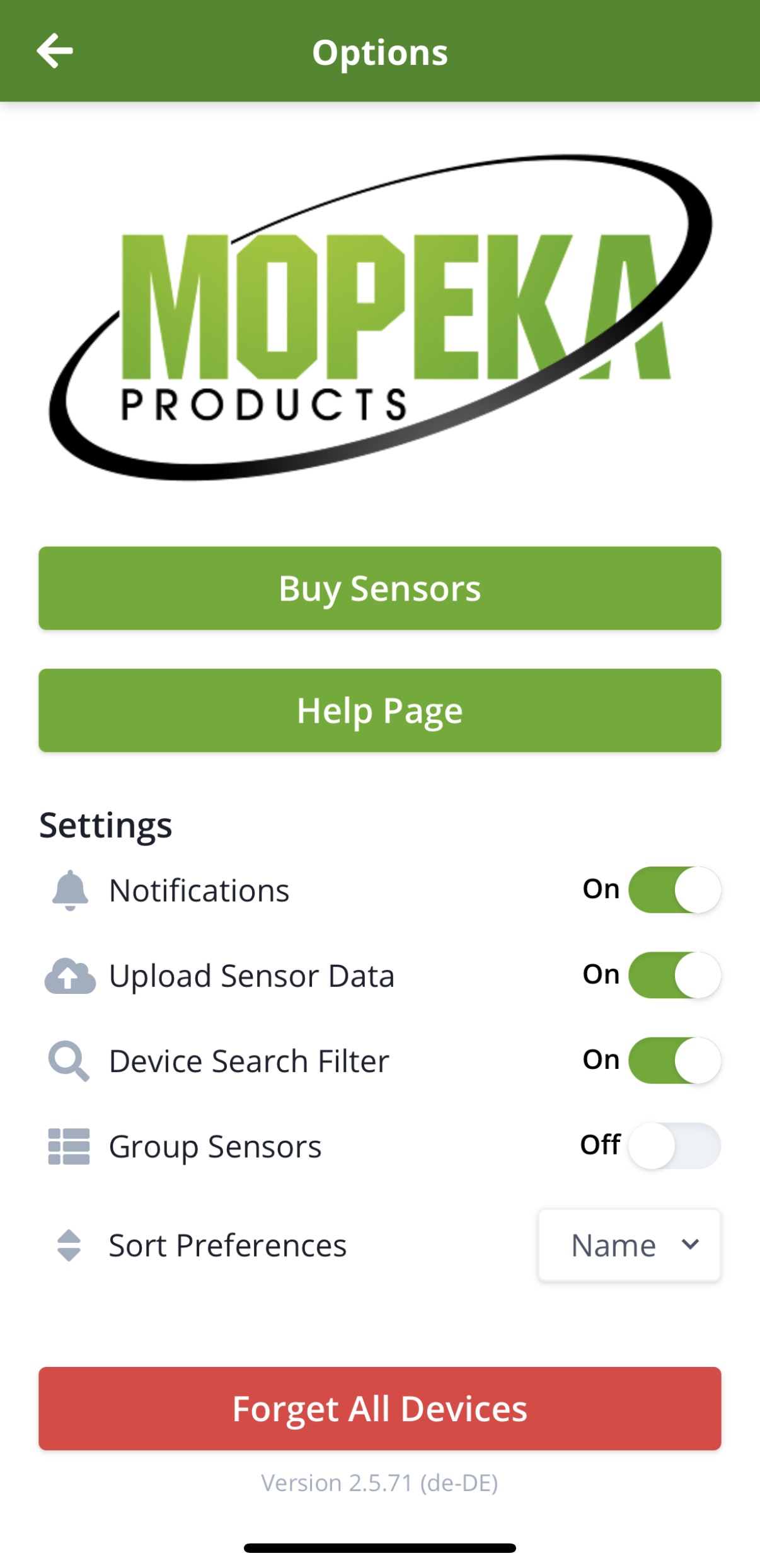
Configurer Mopeka TankCheck
1. on commence par télécharger l’application „Mopeka TankCheck„. Celle-ci existe pour le smartphone et la tablette. Après le téléchargement, l’application s’ouvre et l’écran ci-contre s’affiche. Celui-ci s’affiche si aucun appareil n’est encore connecté .
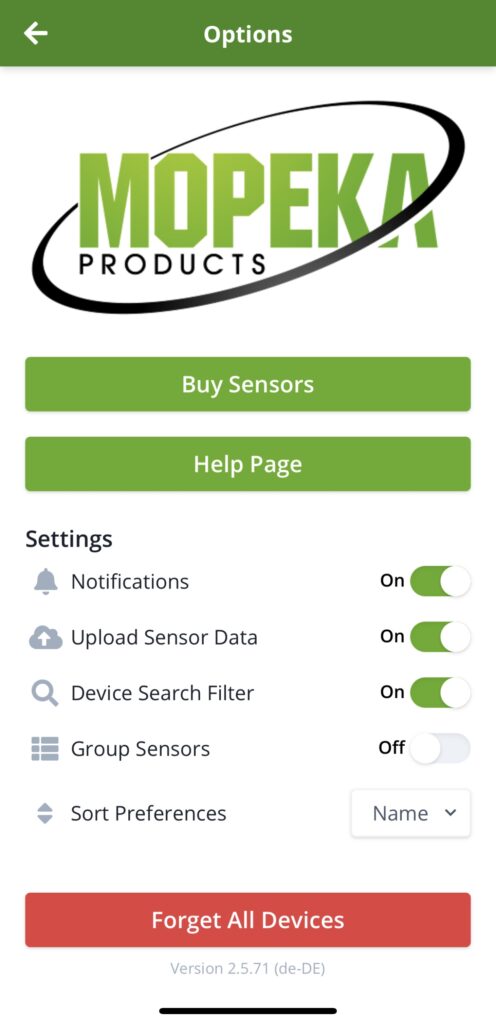
2. en cliquant sur l‘icône de compte en haut à gauche, on peut créer un compte. Cela permet de télécharger les données des capteurs dans le nuage Mopeka. Il est également nécessaire si l’on souhaite utiliser un Mopeka Bridge.
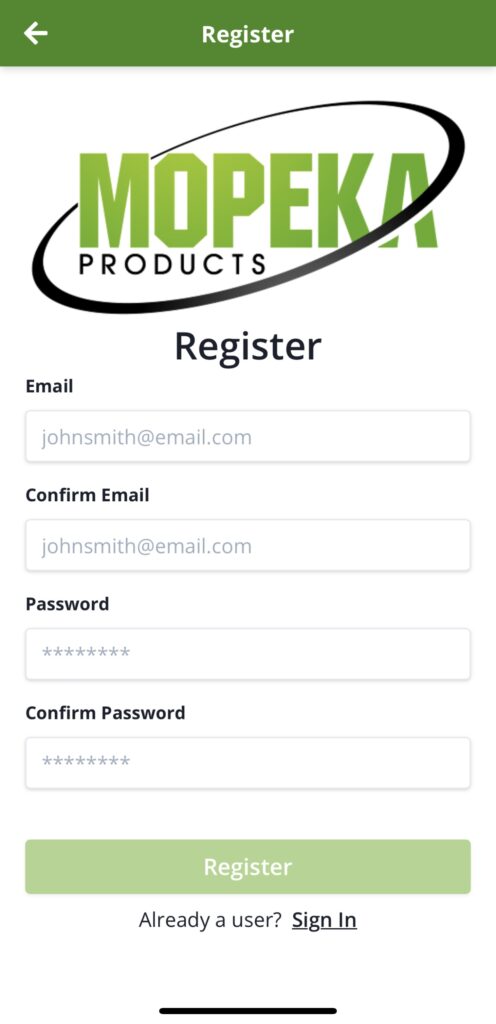
Ensuite, appuyer sur le bouton vert SYNC sur le Mopeka Pro. Le Mopeka Pro se connecte alors au smartphone ou à la tablette.
Important ! Une connexion Bluetooth est nécessaire pour cela. Si aucune connexion n’est établie, appuyer à nouveau sur „Start Scan“ dans l’application.

Le Mopeka ajouté devrait maintenant être visible dans l’application.
Si d’autres appareils sont synchronisés, la liste s’allonge automatiquement . Il n’y a pas de limite au nombre de capteurs qui peuvent être ajoutés. Cependant, certains appareils peuvent être plus lents si un grand nombre de capteurs (>20) sont connectés.
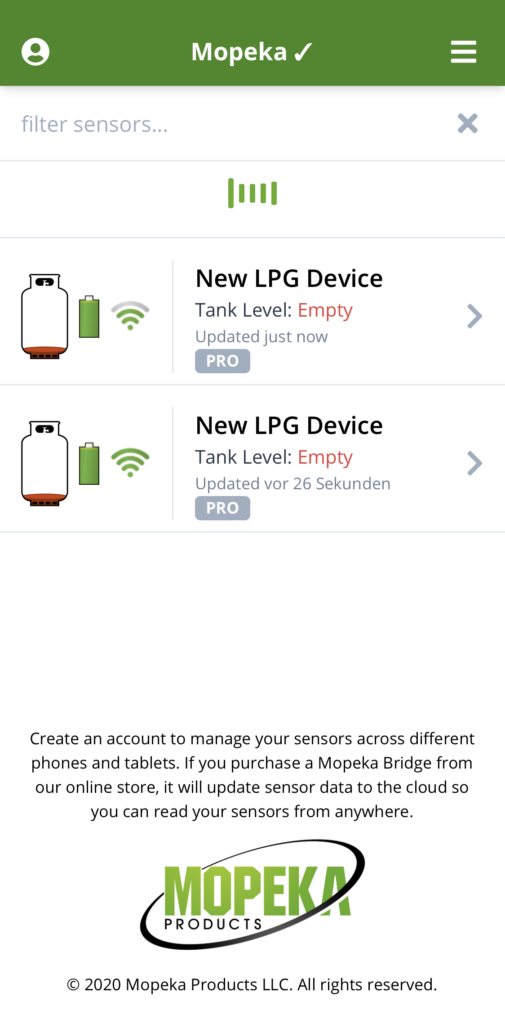
Installer le Mopeka Pro
L’étape suivante consiste à placer le capteur sous la bouteille de gaz. Pour cela, il faut absolument veiller à ce que la bouteille soit propre à l’endroit où le capteur est placé.
Le cas échéant, essuyer encore une fois avec un chiffon. Ceux qui le souhaitent peuvent maintenant appliquer le gel de contact sur le capteur (le point noir). Comme le capteur est magnétique, il suffit de le presser contre la bouteille et il tient tout seul. A condition qu’il s’agisse d’une bouteille en acier. Pour les bouteilles en aluminium, il faut un cadre de fixation.

Réglages des appareils
Filtre capteurs… – Filtre de recherche d’appareils :
Le champ de filtre d’appareil permet ici de rechercher certains appareils. Si les bouteilles de gaz s’appellent par exemple „bouteille à gauche“ et „bouteille à droite“, il est possible de rechercher la „bouteille à gauche“ en saisissant „gauche“ et seuls les appareils auxquels le nom correspond seront affichés.
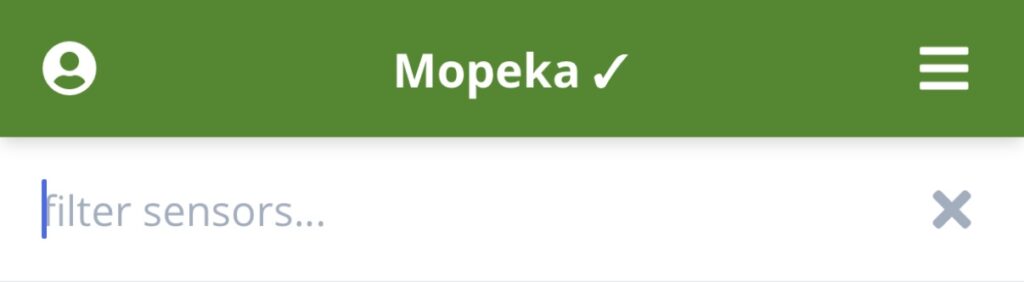
Lorsqu’un capteur est sélectionné dans la liste, une vue individuelle s’affiche pour ce capteur. En haut se trouve la barre de menu avec les éléments suivants :
Battery – Batterie : l’indicateur de batterie affiche la tension restante de la batterie du capteur.
Signal – Signal : l’indicateur de signal radio indique la puissance radio Bluetooth relative du capteur par rapport au téléphone/à la tablette.
Quality – Qualité : l’indicateur de qualité (échelle à 3 étoiles) est utilisé pour comprendre si le système de mesure par ultrasons du capteur fonctionne correctement. Si la qualité est faible (1 étoile ou moins), le capteur est typiquement mal monté : mal positionné sur le fond central de la cuve, il a de la saleté sur la cuve devant le pad en caoutchouc, ce qui affecte les performances, ou il manque une graisse sonique suffisante. Il est donc important de vérifier la qualité, en particulier lors de la première installation et configuration. Si l’installation est correcte et que la qualité est d’au moins deux étoiles, il n’est généralement pas nécessaire de procéder à un changement, sauf si le réservoir est perturbé au point de ne plus tenir debout et à l’horizontale sur le fond central du réservoir, s’il y a de la saleté sur le réservoir devant le pad en caoutchouc, ce qui nuit à la performance, ou s’il manque une graisse acoustique suffisante. Il est donc important de vérifier la qualité, en particulier lors de la première installation et mise en place. Si l’installation est correcte et que la qualité est d’au moins deux étoiles, il n’est généralement pas nécessaire d’en changer, sauf si le réservoir est tellement perturbé qu’il ne tient plus debout et à l’horizontale.
En dessous de l’image, il y a plus d’informations.
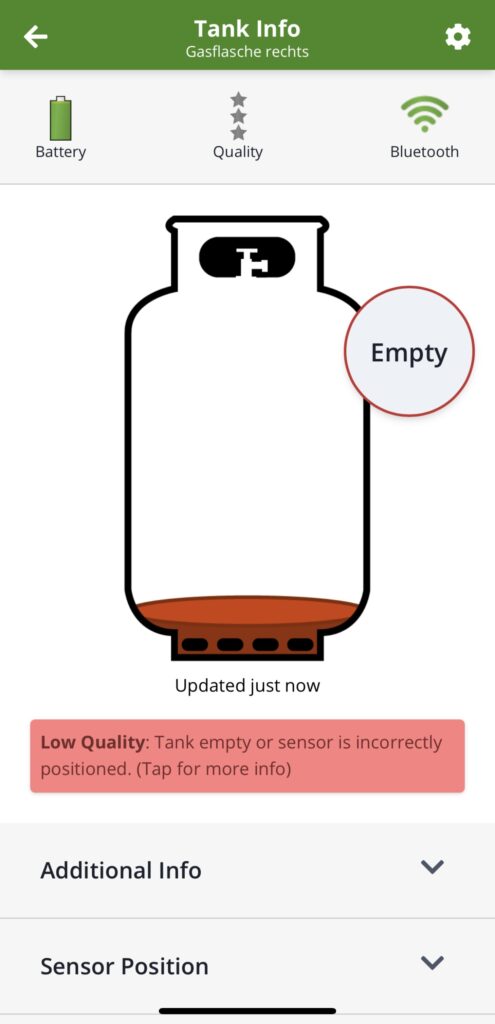
Additional Info – Infos supplémentaires :
Temperature – Température
Sensor Type – Type de capteur : quel produit est utilisé.
Update Rate – Taux de mise à jour
Device Address – Adresse de l’appareil
Le taux de mise à jour est l’intervalle entre chaque transmission sans fil des données du réservoir du capteur via Bluetooth. Ce faisant, il a un impact sur la durée de vie de la batterie. Il est toutefois configurable et peut ainsi être réglé sur un taux plus faible afin d’augmenter la durée de vie de la batterie.
Pour les capteurs standard, maintenez le bouton de synchronisation du capteur enfoncé pour basculer entre deux options de fréquence de mise à jour. La fréquence d’actualisation affichée dans l’application change lorsqu’elle est commutée.
Pour les capteurs Pro, cliquez sur l’icône de réglage pour définir la fréquence d’actualisation.
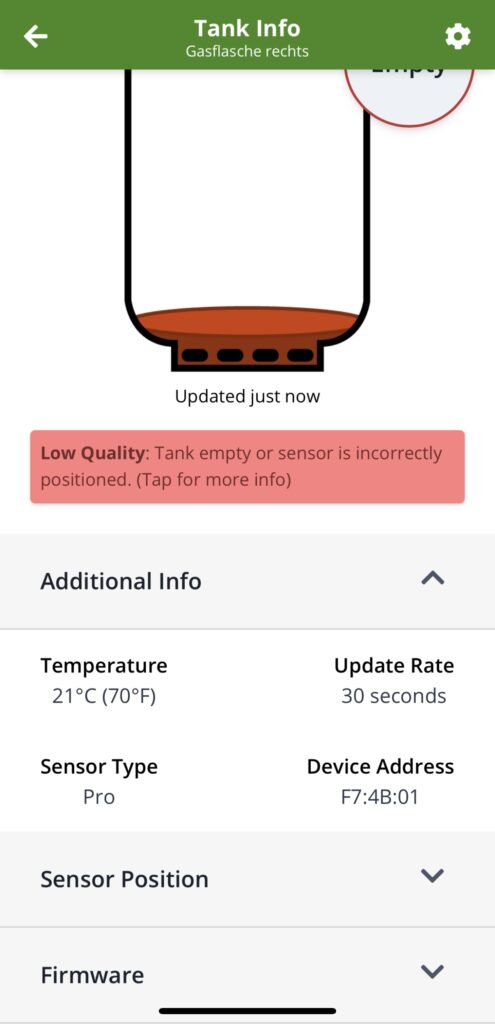
Position du capteur
Sous Position du capteur, il est possible de vérifier si le capteur se trouve à la bonne position. Pour cela, le point vert doit se trouver dans le cercle.
Les capteurs Pro disposent d’un accéléromètre interne qui peut être utilisé lors de l’installation pour comprendre quand le capteur est correctement orienté par rapport à l’horizon. Il fonctionne de la même manière qu’une application de niveau à bulle. Le point vert dans les deux graphiques doit être centré entre les traits correspondants . Plus l’alignement est précis, plus le résultat de mesure du capteur l’est aussi.
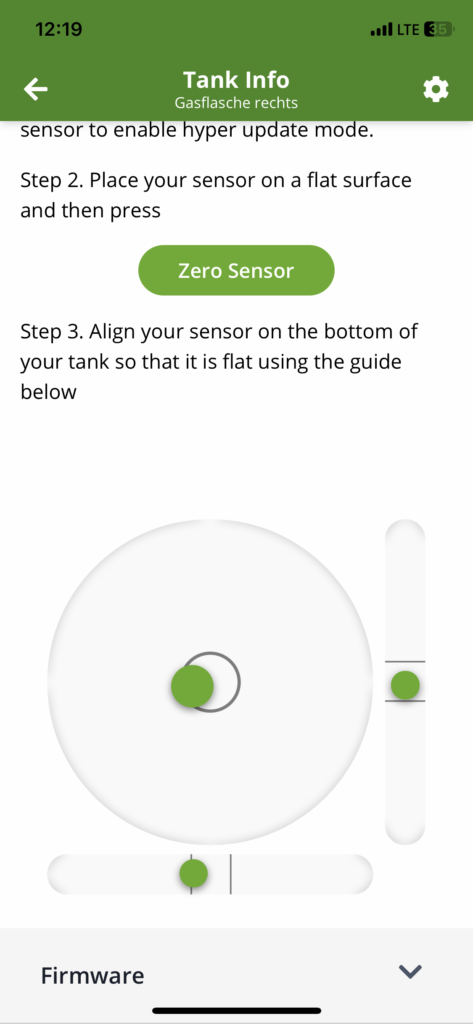
Micrologiciel
Les capteurs Pro disposent également d’une fonction de mise à jour qui permet à Mopeka de fournir des mises à jour logicielles pour le capteur. Cette fonction permet de maintenir le capteur à jour avec toutes les améliorations continues en cours. Suivez les instructions à l’écran pour installer les mises à jour.
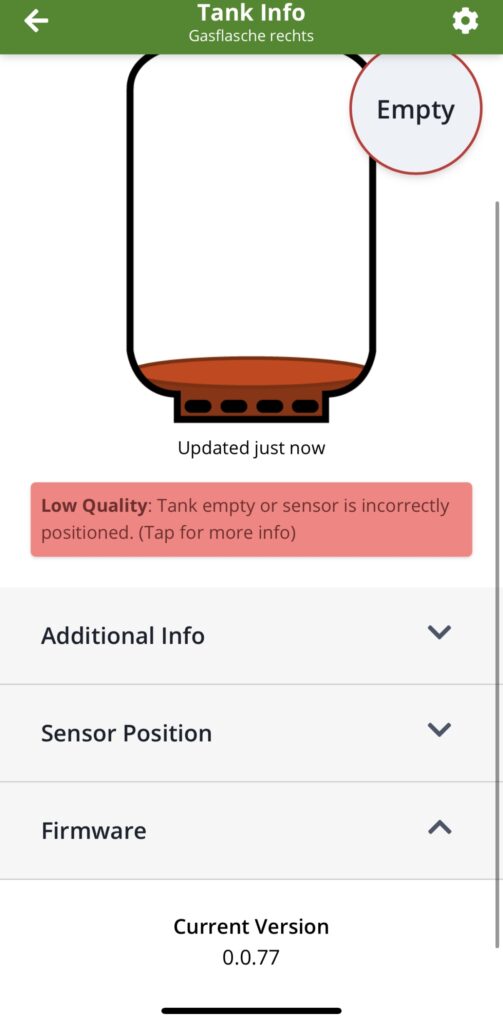
Paramètres
Voici maintenant les paramètres. Pour cela, il suffit de cliquer sur la roue dentée en haut à droite.
Device Name – Nom de l’appareil. S’il y a plusieurs bouteilles, celles-ci peuvent par exemple être marquées par „bouteille gauche“ et „bouteille droite“.
Tank Size – Taille de la cuve. Comme la taille des bouteilles en Allemagne n’est malheureusement pas définie dans l’application, il faut ici prendre des mesures individuelles. Avec „Arbitrary“ = arbitraire, on peut indiquer ici une taille individuelle. La région choisie devrait être Other-Europe.
Le seuil d’alarme est configurable, de sorte que vous pouvez déterminer à quel moment vous souhaitez être informé d’un faible niveau de remplissage. Par exemple, à 30% de remplissage.
En outre, le taux de mise à jour peut être réglé ici.
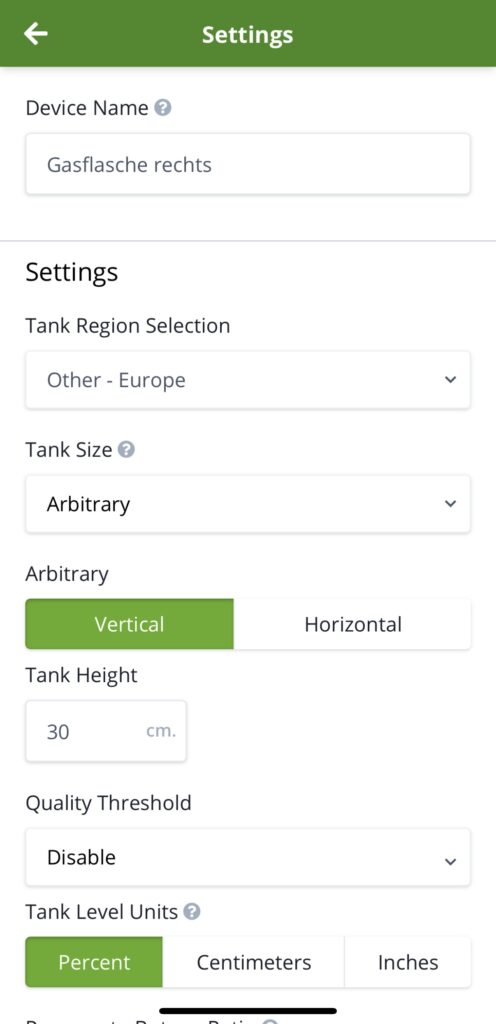
Pour cela, mesurer la bouteille de gaz avec un mètre. De tout en bas jusqu’en haut (sans les poignées/le couvercle). Donc exactement là où se trouve le gaz. Sur l’image, il s’agit par exemple de 48 cm. Ces 48 cm correspondent à 100% de la citerne.
Ces 48cm sont maintenant saisis dans l’application.
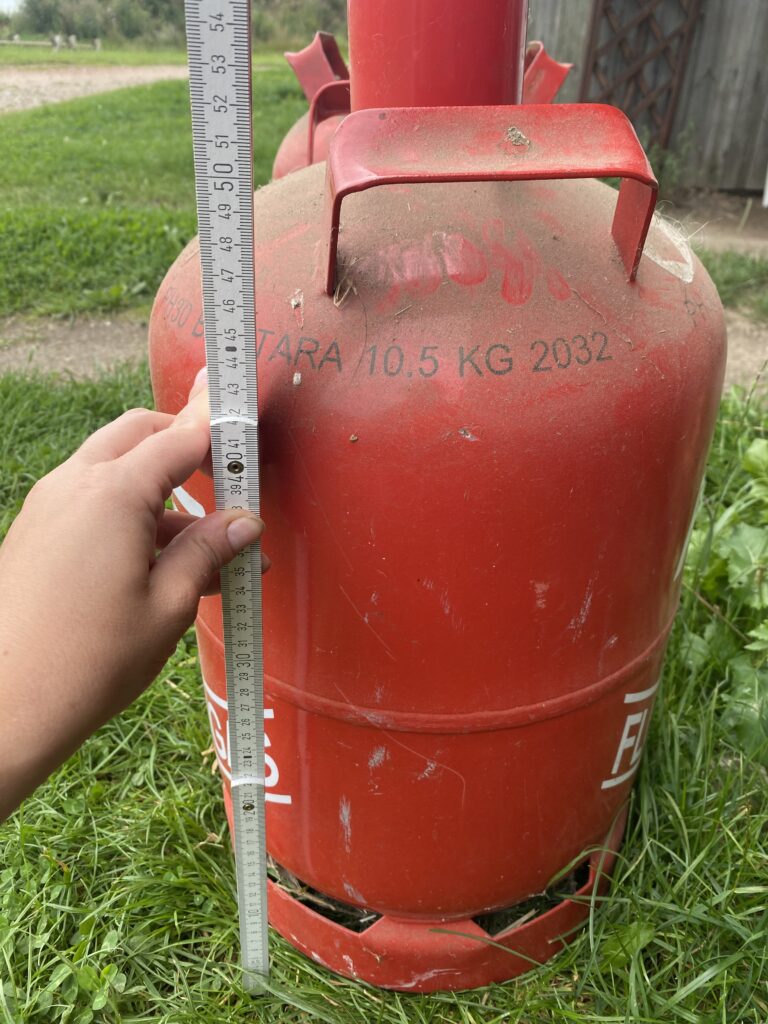
Ajouter des bouteilles de gaz CAMPKO
Mopeka Pro pour les bouteilles de gaz CAMPKO – Paramètres corrects pour le réglage.
| Hauteur | Volume brut |
| 275 mm | 15 litres |
| 375 mm | 22 litres |
| 478 mm | 30 litres |
| 578 mm | 36 litres |

Ajouter des bouteilles de gaz Alugas
Mopeka Pro pour les bouteilles de gaz Alugas – Paramètres corrects pour le réglage.
| Hauteur | Volume brut |
| 490 mm | 27,2 litres |
| 580 mm | 33,3 litres |

On peut maintenant voir sur l’écran que les bouteilles sont bien réglées. Le niveau de remplissage peut être consulté à tout moment via l’application.
Il se peut que l’icône WLAN, qui indique la force du signal Bluetooth, se transforme en une icône de nuage. Cela se produit lorsque le capteur et le téléphone ne sont pas à portée Bluetooth ET que l’option de téléchargement des données du capteur est activée dans les paramètres globaux OU lorsqu’un pont Mopeka est utilisé, lequel télécharge en continu les données du réservoir vers le cloud Mopeka.
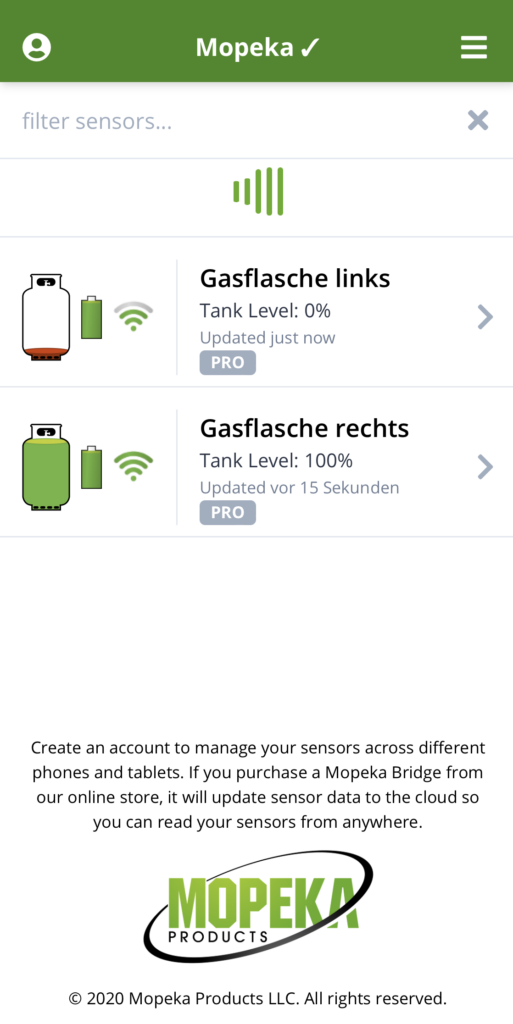
Pour supprimer un appareil de l’application, il suffit de balayer l’appareil concerné de droite à gauche et de cliquer sur la zone rouge „Delete„. Le capteur correspondant est déjà supprimé.
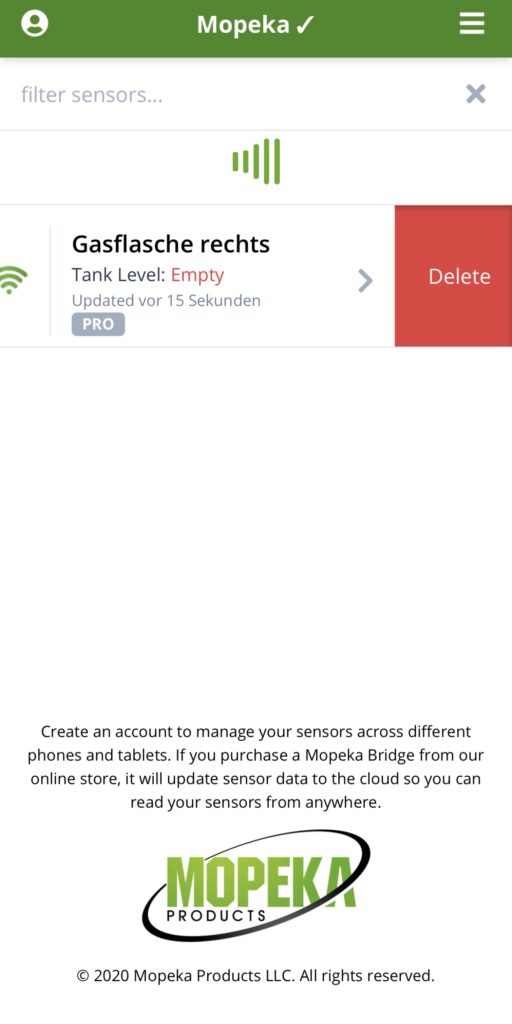
Changer la pile
Pour changer la pile du Mopeka, il faut retirer le couvercle à l’avant. Cela se fait très facilement et avec précaution à l’aide d’un tournevis. La pile peut maintenant être remplacée et le couvercle remis en place. Il est important que les deux flèches du boîtier soient orientées l’une vers l’autre.
Une pile CR20232 est nécessaire pour le Mopeka.
Mopeka par moniteur
Nous proposons également un moniteur Mopeka LCD. Celui-ci peut être facilement connecté à 2 appareils Mopeka Pro. Ainsi, il n’est pas nécessaire d’utiliser un smartphone ou une tablette.



